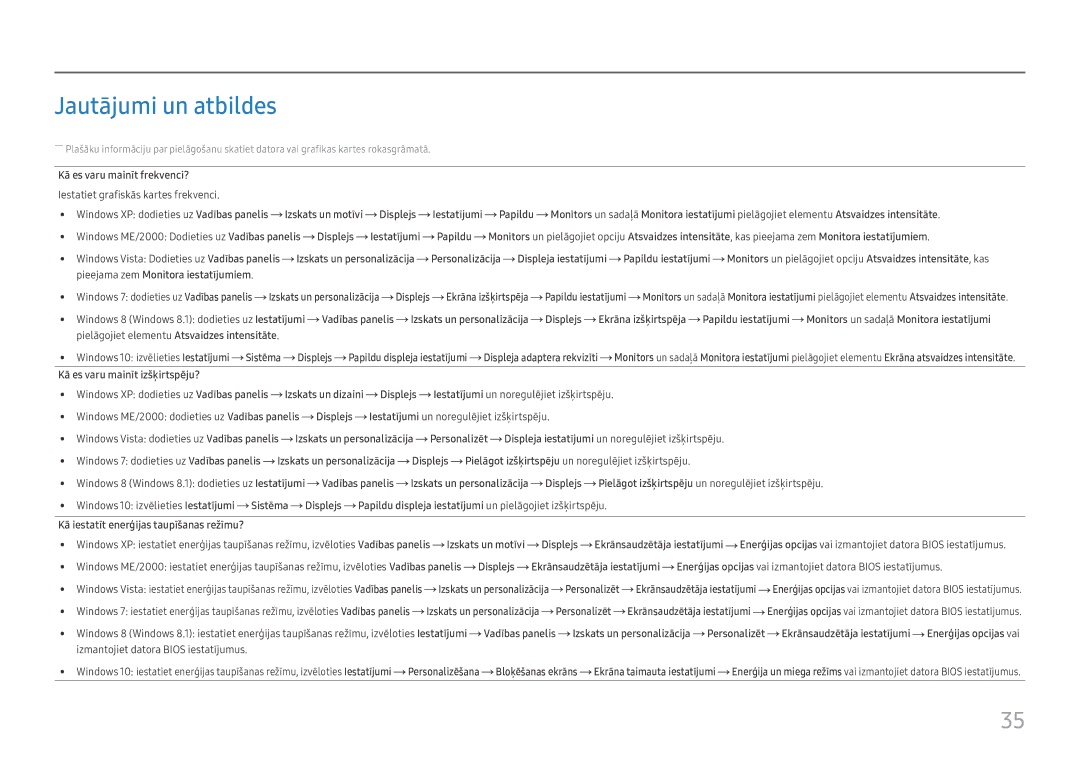Jautājumi un atbildes
――Plašāku informāciju par pielāgošanu skatiet datora vai grafikas kartes rokasgrāmatā.
Kā es varu mainīt frekvenci?
Iestatiet grafiskās kartes frekvenci.
••Windows XP: dodieties uz Vadības panelis ![]() Izskats un motīvi
Izskats un motīvi ![]() Displejs
Displejs ![]() Iestatījumi
Iestatījumi ![]() Papildu
Papildu ![]() Monitors un sadaļā Monitora iestatījumi pielāgojiet elementu Atsvaidzes intensitāte.
Monitors un sadaļā Monitora iestatījumi pielāgojiet elementu Atsvaidzes intensitāte.
••Windows ME/2000: Dodieties uz Vadības panelis ![]() Displejs
Displejs ![]() Iestatījumi
Iestatījumi ![]() Papildu
Papildu ![]() Monitors un pielāgojiet opciju Atsvaidzes intensitāte, kas pieejama zem Monitora iestatījumiem.
Monitors un pielāgojiet opciju Atsvaidzes intensitāte, kas pieejama zem Monitora iestatījumiem.
••Windows Vista: Dodieties uz Vadības panelis ![]() Izskats un personalizācija
Izskats un personalizācija ![]() Personalizācija
Personalizācija ![]() Displeja iestatījumi
Displeja iestatījumi ![]() Papildu iestatījumi
Papildu iestatījumi ![]() Monitors un pielāgojiet opciju Atsvaidzes intensitāte, kas pieejama zem Monitora iestatījumiem.
Monitors un pielāgojiet opciju Atsvaidzes intensitāte, kas pieejama zem Monitora iestatījumiem.
••Windows 7: dodieties uz Vadības panelis ![]() Izskats un personalizācija
Izskats un personalizācija ![]() Displejs
Displejs ![]() Ekrāna izšķirtspēja
Ekrāna izšķirtspēja ![]() Papildu iestatījumi
Papildu iestatījumi ![]() Monitors un sadaļā Monitora iestatījumi pielāgojiet elementu Atsvaidzes intensitāte.
Monitors un sadaļā Monitora iestatījumi pielāgojiet elementu Atsvaidzes intensitāte.
••Windows 8 (Windows 8.1): dodieties uz Iestatījumi ![]() Vadības panelis
Vadības panelis ![]() Izskats un personalizācija
Izskats un personalizācija ![]() Displejs
Displejs ![]() Ekrāna izšķirtspēja
Ekrāna izšķirtspēja ![]() Papildu iestatījumi
Papildu iestatījumi ![]() Monitors un sadaļā Monitora iestatījumi pielāgojiet elementu Atsvaidzes intensitāte.
Monitors un sadaļā Monitora iestatījumi pielāgojiet elementu Atsvaidzes intensitāte.
••Windows 10: izvēlieties Iestatījumi ![]() Sistēma
Sistēma ![]() Displejs
Displejs ![]() Papildu displeja iestatījumi
Papildu displeja iestatījumi ![]() Displeja adaptera rekvizīti
Displeja adaptera rekvizīti ![]() Monitors un sadaļā Monitora iestatījumi pielāgojiet elementu Ekrāna atsvaidzes intensitāte.
Monitors un sadaļā Monitora iestatījumi pielāgojiet elementu Ekrāna atsvaidzes intensitāte.
Kā es varu mainīt izšķirtspēju?
••Windows XP: dodieties uz Vadības panelis ![]() Izskats un dizaini
Izskats un dizaini ![]() Displejs
Displejs ![]() Iestatījumi un noregulējiet izšķirtspēju.
Iestatījumi un noregulējiet izšķirtspēju.
••Windows ME/2000: dodieties uz Vadības panelis ![]() Displejs
Displejs ![]() Iestatījumi un noregulējiet izšķirtspēju.
Iestatījumi un noregulējiet izšķirtspēju.
••Windows Vista: dodieties uz Vadības panelis ![]() Izskats un personalizācija
Izskats un personalizācija ![]() Personalizēt
Personalizēt ![]() Displeja iestatījumi un noregulējiet izšķirtspēju.
Displeja iestatījumi un noregulējiet izšķirtspēju.
••Windows 7: dodieties uz Vadības panelis ![]() Izskats un personalizācija
Izskats un personalizācija ![]() Displejs
Displejs ![]() Pielāgot izšķirtspēju un noregulējiet izšķirtspēju.
Pielāgot izšķirtspēju un noregulējiet izšķirtspēju.
••Windows 8 (Windows 8.1): dodieties uz Iestatījumi ![]() Vadības panelis
Vadības panelis ![]() Izskats un personalizācija
Izskats un personalizācija ![]() Displejs
Displejs ![]() Pielāgot izšķirtspēju un noregulējiet izšķirtspēju.
Pielāgot izšķirtspēju un noregulējiet izšķirtspēju.
••Windows 10: izvēlieties Iestatījumi ![]() Sistēma
Sistēma ![]() Displejs
Displejs ![]() Papildu displeja iestatījumi un pielāgojiet izšķirtspēju.
Papildu displeja iestatījumi un pielāgojiet izšķirtspēju.
Kā iestatīt enerģijas taupīšanas režīmu?
••Windows XP: iestatiet enerģijas taupīšanas režīmu, izvēloties Vadības panelis ![]() Izskats un motīvi
Izskats un motīvi ![]() Displejs
Displejs ![]() Ekrānsaudzētāja iestatījumi
Ekrānsaudzētāja iestatījumi ![]() Enerģijas opcijas vai izmantojiet datora BIOS iestatījumus.
Enerģijas opcijas vai izmantojiet datora BIOS iestatījumus.
••Windows ME/2000: iestatiet enerģijas taupīšanas režīmu, izvēloties Vadības panelis ![]() Displejs
Displejs ![]() Ekrānsaudzētāja iestatījumi
Ekrānsaudzētāja iestatījumi ![]() Enerģijas opcijas vai izmantojiet datora BIOS iestatījumus.
Enerģijas opcijas vai izmantojiet datora BIOS iestatījumus.
••Windows Vista: iestatiet enerģijas taupīšanas režīmu, izvēloties Vadības panelis ![]() Izskats un personalizācija
Izskats un personalizācija ![]() Personalizēt
Personalizēt ![]() Ekrānsaudzētāja iestatījumi
Ekrānsaudzētāja iestatījumi ![]() Enerģijas opcijas vai izmantojiet datora BIOS iestatījumus.
Enerģijas opcijas vai izmantojiet datora BIOS iestatījumus.
••Windows 7: iestatiet enerģijas taupīšanas režīmu, izvēloties Vadības panelis ![]() Izskats un personalizācija
Izskats un personalizācija ![]() Personalizēt
Personalizēt ![]() Ekrānsaudzētāja iestatījumi
Ekrānsaudzētāja iestatījumi ![]() Enerģijas opcijas vai izmantojiet datora BIOS iestatījumus.
Enerģijas opcijas vai izmantojiet datora BIOS iestatījumus.
••Windows 8 (Windows 8.1): iestatiet enerģijas taupīšanas režīmu, izvēloties Iestatījumi ![]() Vadības panelis
Vadības panelis ![]() Izskats un personalizācija
Izskats un personalizācija ![]() Personalizēt
Personalizēt ![]() Ekrānsaudzētāja iestatījumi
Ekrānsaudzētāja iestatījumi ![]() Enerģijas opcijas vai izmantojiet datora BIOS iestatījumus.
Enerģijas opcijas vai izmantojiet datora BIOS iestatījumus.
••Windows 10: iestatiet enerģijas taupīšanas režīmu, izvēloties Iestatījumi ![]() Personalizēšana
Personalizēšana ![]() Bloķēšanas ekrāns
Bloķēšanas ekrāns ![]() Ekrāna taimauta iestatījumi
Ekrāna taimauta iestatījumi ![]() Enerģija un miega režīms vai izmantojiet datora BIOS iestatījumus.
Enerģija un miega režīms vai izmantojiet datora BIOS iestatījumus.
35